In der Fotos-App lassen sich blitzschnell Fotos, Aufnahmen, Live Photos und sogar Videos ganz einfach duplizieren. Das Duplizieren kann hierbei wortwörtlich genommen werden, da eine exakte Kopie erstellt, die ebenfalls als eigenständige Datei in Fotos abgelegt wird. Diese neue Datei sollten Sie dann zum Bearbeiten nehmen, um das Original unversehrt zu lassen.
So können Sie Fotos duplizieren – am iPhone & iPad
Schritt 1: Öffnen Sie die Fotos-App und wählen Sie dann das Foto aus, das Sie gerne duplizieren möchten.
Schritt 2: Tippen Sie nun in der Leiste am unten Bildschirmrand auf das Teilen-Symbol.
Schritt 3: Wählen Sie aus der untersten Reihe „Duplizieren" aus.
Schritt 4: Das duplizierte Foto erscheint wenige Augenblicke später am Ende des Fotoalbums beziehungsweise am Schluss in „Alle Fotos".
Tipp: Auf die gleiche Weise können auch Videos dupliziert werden. Deutlich interessanter ist der Vorgang aber für Live Photos. Denn sobalb man hier in Schritt 3 auf „Duplizieren" tippt, kann man das Live Photo auch als Standfoto kopieren.

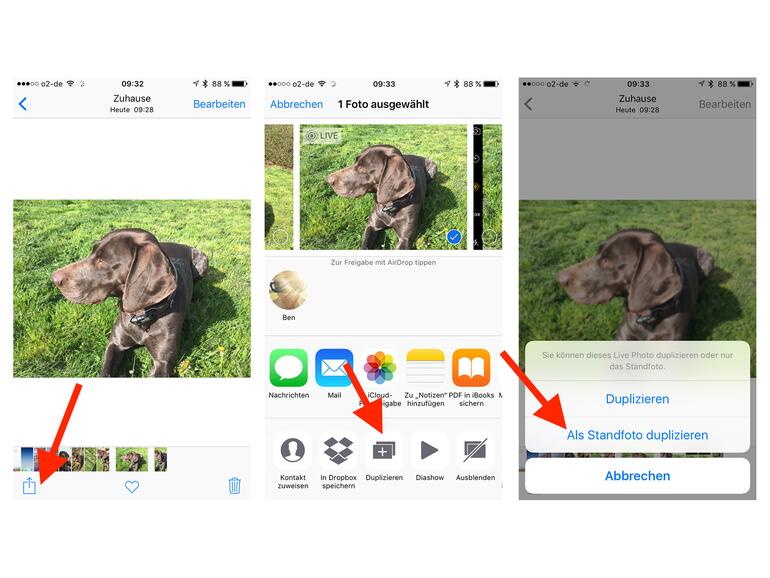

Diskutiere mit!
Hier kannst du den Artikel "So duplizieren Sie Fotos auf dem iPhone und iPad" kommentieren. Melde dich einfach mit deinem maclife.de-Account an oder fülle die unten stehenden Felder aus.
"Damit ein Foto beim Bearbeiten nicht dauerhaft verändert wird"
Oder man wählt einfach "Zurück zu Original" und schon sind alle Bearbeitungsschritte rückgängig gemacht.